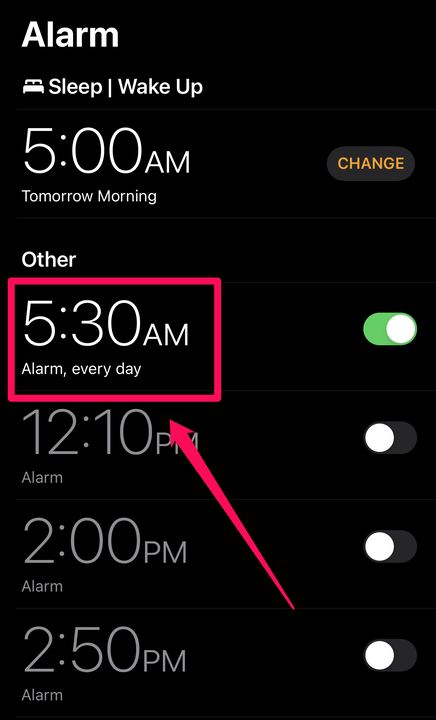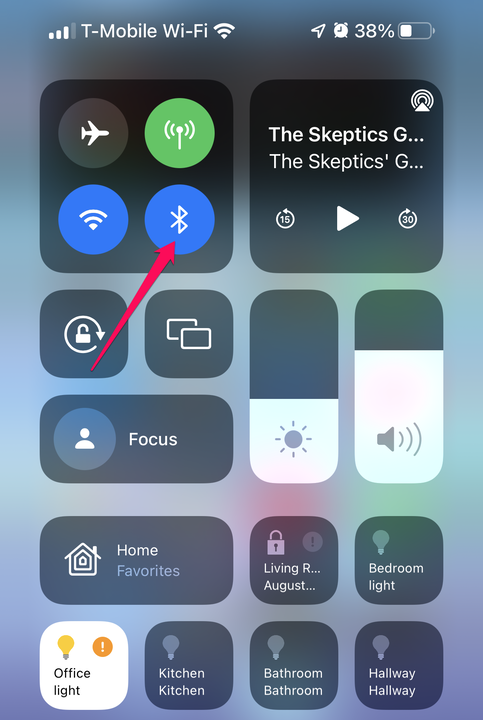7 способов устранения неполадок, если на вашем iPhone не срабатывает будильник
- Если будильник на вашем iPhone не срабатывает должным образом, начните с проверки конфигурации будильника в приложении «Часы», например настроек AM/PM и повторяющихся настроек.
- Дважды проверьте свои Apple Watch, если они у вас есть, чтобы убедиться, что они не находятся в режиме «Без звука» или «Театр».
- Вот семь способов устранения неполадок с будильником iPhone, который не будит вас.
Хотя старомодный будильник не вымер, он определенно находится в списке исчезающих видов. Многим людям проще положиться на свой iPhone, чтобы проснуться утром — он, вероятно, не только заряжается ночью на прикроватной тумбочке, но и является первым, на что многие из нас смотрят после пробуждения.
Но если будильник вашего iPhone не срабатывает, это может быть серьезной проблемой. Вот восемь способов устранить неполадки с будильником iPhone, чтобы не проспать по утрам.
Дважды проверьте настройки будильника
К сожалению, в большинстве случаев, когда будильник iPhone не срабатывает, когда вы ожидаете, основной причиной является ошибка пользователя — вы, вероятно, просто неправильно установили будильник. Самые распространенные ошибки? Выбор PM вместо AM (или наоборот) или уверенность в том, что будильник настроен на повторение, хотя на самом деле это был одноразовый будильник.
Чтобы проверить, запустите приложение «Часы», коснитесь вкладки «Будильник» внизу страницы и найдите будильник, который не сработал так, как вы ожидали. Проверьте правильное время, настройку AM / PM и посмотрите, настроено ли оно повторяться в нужные дни недели. Если нет, коснитесь его и внесите необходимые изменения.
Проверьте свой будильник, чтобы убедиться, что он установлен на правильное время, AM или PM, и повторяется, если это необходимо.
Дэйв Джонсон
Используете Apple Watch? Проверьте свои настройки там
Если вы используете Apple Watch в сочетании с приложением «Часы» на телефоне, некоторые настройки ваших часов могут помешать часам мягко разбудить вас утром, когда будильник должен сработать.
Во-первых, убедитесь, что ваши Apple Watch не заблокированы. При необходимости введите свой пароль на часах, чтобы получить доступ к своим приложениям для часов. Затем проведите пальцем снизу вверх, чтобы увидеть экран настроек, и убедитесь, что он не установлен на режим «Без звука », «Театральный режим» или «В самолете». Если выбран какой-либо из этих трех значков, коснитесь их, чтобы отключить.
Убедитесь, что настройки Theater Mode и Mute не включены.
Дэйв Джонсон
Проверьте громкость будильника
По умолчанию звуки будильника управляются в приложении «Настройки», а не с помощью кнопок регулировки громкости на боковой панели iPhone. Убедитесь, что он установлен достаточно высоко, чтобы разбудить вас — в противном случае будильник может сработать, и вы просто даже не узнаете.
Запустите приложение «Настройки» и нажмите «Звуки и тактильные сигналы». В разделе «Звонок и оповещения» отрегулируйте ползунок, чтобы он был достаточно громким, чтобы привлекать ваше внимание по утрам. Также рекомендуется убедиться, что функция «Изменить с помощью кнопок» отключена, а кнопка смахнута влево, иначе вы можете легко случайно уменьшить громкость будильника с помощью кнопок громкости.
Установите громкость звонка и предупреждений на достаточно высокий уровень, чтобы вас разбудить.
Дэйв Джонсон
Если вам трудно просыпаться от звука будильника, попробуйте другой звук — они не все одинаковой громкости, и вы можете обнаружить, что другие лучше справляются с привлечением вашего внимания.
Убедитесь, что ваш телефон не подключен к устройству Bluetooth
Еще один способ, которым ваш будильник может звучать, но все равно не привлекать вашего внимания: звук может воспроизводиться через подключенное аудиоустройство, такое как наушники, наушники-вкладыши или портативный динамик, который находится в другой комнате. Вы можете убедиться, что нет подключенного Bluetooth
устройств или просто выключите Bluetooth, а затем снова включите его. Любые устройства отключатся, и будильник должен воспроизводиться через динамик iPhone.
Для этого проведите пальцем вниз от правого верхнего угла экрана, чтобы увидеть Центр управления. Коснитесь значка Bluetooth в левом верхнем углу, затем подождите около пяти секунд. Затем вы можете снова включить Bluetooth (или, если хотите, просто выключите его).
Выключите и снова включите Bluetooth, чтобы убедиться, что динамики или наушники Bluetooth не подключены.
Перезагрузите iPhone
Может быть какой-то программный сбой, который мешает вашей сигнализации работать должным образом. Вы можете устранить этот временный сбой, выключив iPhone, а затем снова включив его. Если вам нужно освежить память, вот как перезагрузить iPhone — сделайте это, а затем попробуйте снова запустить будильник.
Обновите приложение «Часы»
Также возможно — хотя и маловероятно — что какая-то ошибка или несовместимость программного обеспечения мешают правильной работе приложения «Часы». Средство? Обновите свои приложения. Ваш iPhone должен автоматически обновлять приложения, но если этого не произошло, обновите приложение «Часы» (и любые другие приложения, ожидающие обновления) и повторите попытку будильника.
Используйте другое приложение для будильника
Если вы перепробовали все в этом списке, но ваши будильники по-прежнему не работают, возможно, пришло время отказаться от приложения «Часы». Существует множество сторонних приложений для будильника для iPhone, и вы, вероятно, можете найти альтернативы, которые вам нравятся так же (или лучше), чем приложение «Часы». Некоторые из лучших альтернативных приложений для будильника включают «Громкий будильник», «Будильник» и «Будильник для меня».